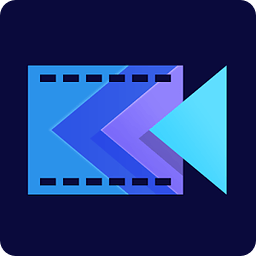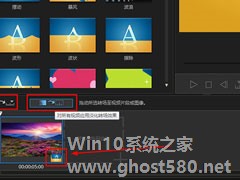-
威力酷剪如何保存?威力酷剪导出音频视频文件的方法
- 时间:2024-05-02 22:58:21
大家好,今天Win10系统之家小编给大家分享「威力酷剪如何保存?威力酷剪导出音频视频文件的方法」的知识,如果能碰巧解决你现在面临的问题,记得收藏本站或分享给你的好友们哟~,现在开始吧!
威力酷剪是一款视频编辑软件,经常在使用的用户在问威力酷剪如何保存的呢?接下来我们一起往下看看威力酷剪导出音频视频文件的方法吧。
方法步骤
1、首先需要先进入到威力酷剪软件的界面中,由于威力酷剪一共有“情节图板”、“主题设计器”和“360编辑器”三个功能供大家选择,所以小编将为大家分别讲解不同的保存方法,当然如果你之前已经保存过相应的项目,则只需要点击下方最近项目中的内容即可打开,点击“查看更多”选项即可进行项目的查找,如下图所示:
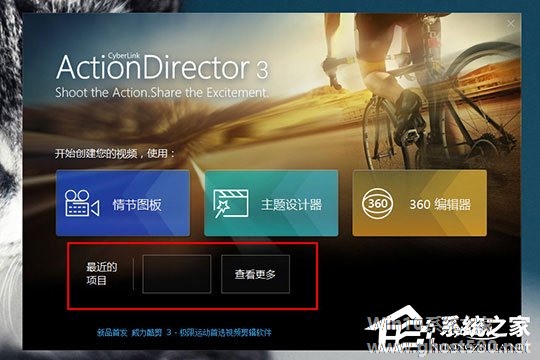
2、用户在“情节图板”中制作完成后,如果想要将项目进行保存,则只需要点击上方栏目中的“文件”,选择其中的“保存项目”或“项目另存为”选项,如下图所示:
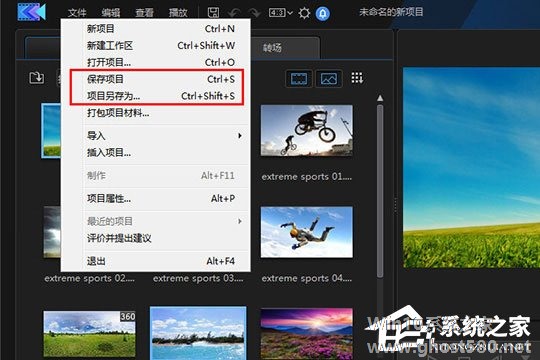
3、弹出另存为的窗口界面,选择合适的输出目录进行保存,默认输出文件为威力酷剪脚本“.acs”的后缀名,点击“保存”选项即可,如下图所示:
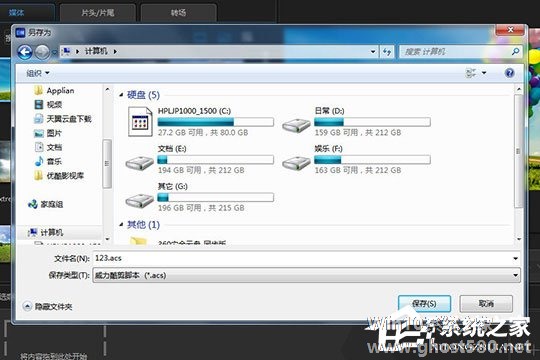
4、下面再来说说怎么在“主题设计器”中进行保存,在设计完主题后,是不能够利用保存项目的方法进行保存的,大家只需要在红框标注内的位置设置导出文件夹,点击“开始”选项即可开始保存,输出的格式默认为MP4,如下图所示:
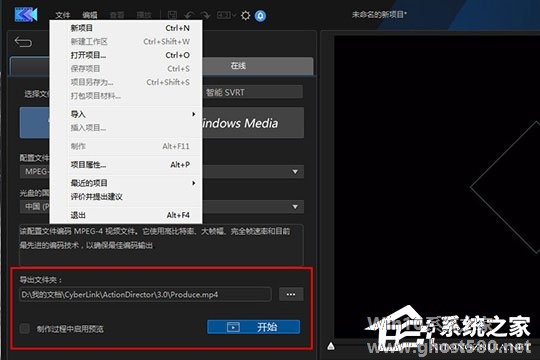
5、“360编辑器”的保存方法与“情节图板”并没有差异,上面在情节图板说的是保存项目的方法,如果你想要导出视频,则可以点击右下方的“制作”选项进行制作,如下图所示:
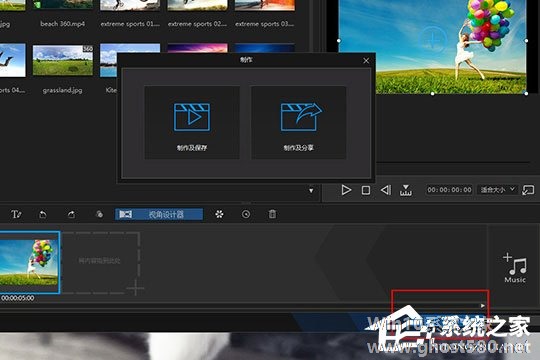
以上就是威力酷剪如何保存的全部内容,按照以上的方法操作,你就能轻松的掌握威力酷剪导出音频视频文件的方法了。
以上就是关于「威力酷剪如何保存?威力酷剪导出音频视频文件的方法」的全部内容,本文讲解到这里啦,希望对大家有所帮助。如果你还想了解更多这方面的信息,记得收藏关注本站~
『Win10系统之家www.GHost580.net①独♂家使用,转载请注明出处!』
相关文章
-

威力酷剪是一款视频编辑软件,经常在使用的用户在问威力酷剪如何保存的呢?接下来我们一起往下看看威力酷剪导出音频视频文件的方法吧。
方法步骤
1、首先需要先进入到威力酷剪软件的界面中,由于威力酷剪一共有“情节图板”、“主题设计器”和“360编辑器”三个功能供大家选择,所以小编将为大家分别讲解不同的保存方法,当然如果你之前已经保存过相应的项目,则只需要点击下方最近项... -

威力酷剪是一款为广大用户所喜爱的视频编辑处理软件,那你知道在威力酷剪如何设封面的吗?接下来我们一起往下看看威力酷剪设封面的方法吧。
方法步骤
1、进入到讯连科技威力酷剪的界面后,直接点击其中的“主题设计器”功能选项开始封面的设置,如下图所示:
2、在上一步点击后,将会出现导入视频和照片的界面,点击“导入”选项即可开始导入素材,视频就是你想要设置封面... -
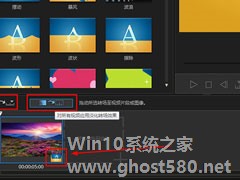
威力酷剪是一款受到大家欢迎的视频编辑软件,相较于其他的视频编辑软件而言,它的优势是操作简单,那你知道威力酷剪如何设置转场动画的吗?接下来我们一起往下看看威力酷剪设置转场动画的方法吧。
方法步骤
1、首先需要先进入到威力酷剪的主界面,在开始设置转场动画前,你可以点击下方最近项目中的项目,也可以点击“360编辑器”创建项目;
2、成功进入到项目的编辑界... -

如何利用威力酷剪给手机视频添加音乐?用手机拍摄了一个短视频,但是对声音效果不满意、想着另外添加音乐。下面,小编就为大家介绍下利用威力酷剪给手机视频添加音乐方法。
打开威力酷剪APP,进入主页,点击“编辑”功能,
进入手机相册,选择视频素材,然后转入视频编辑页面,点...